Видео с видеорегистратора не воспроизводится?
Вы можете узнать подробные методы для решения проблем с видеорегистратором, который не будут воспроизводиться.
100% безопасность | Без вредоносных программ | Без рекламы
2022-04-24 14:27:42 • Обновлено: Фото/Видео/Аудио решения • Проверенные решения
Если ваши видео с DashCam не воспроизводятся или отсутствуют, вы обратились по адресу. Вот пошаговое руководство по устранению неполадок видеорегистратора.
По разным причинам видео DashCam могут не воспроизводиться или пропадать. В критических ситуациях, таких как аварии, когда видеофайлы имеют жизненно важное значение для страховых случаев, нельзя позволить себе потерять эти несколько секунд видео для доказательства своей правоты. К счастью, существует множество способов восстановления поврежденных видеофайлов с видеорегистратора.
В этом руководстве подробно объясняются пошаговые решения того, как восстановить поврежденные файлы видеорегистратора и добиться их безупречного воспроизведения. В нем содержатся советы о том, как вы можете убедиться, что ваши видео с видеорегистратора не повреждены.
Видеорегистратор — это видеокамера, установленная на приборной панели или лобовом стекле автомобиля и непрерывно записывающая через лобовое стекло во время вождения. Камера сохраняет видеофайлы, обычно в форматах файлов MP4, MOV, AVI, M4V, на SD-карту. Вы можете перенести отснятый материал с SD-карты на свой компьютер и воспроизвести его с помощью стандартных видеоплееров.
Ваш видеорегистратор может работать нормально в течение многих лет, а затем, когда происходит авария и вам нужно просмотреть отснятый материал, выясняется, что видео отсутствует или повреждено, и видео с видеорегистратора не воспроизводится. Помимо того, что видео с видеорегистратора не воспроизводится, оно может стать размытым, прерывистым, мерцающим, застывшим, зернистым, с отсутствующим звуком или с проблемами синхронизации аудио-видео.
Почему? Ошибка может быть связана с видеорегистратором, SD-картами или часто непреднамеренной неправильной обработкой видео с видеорегистратора.
Причины, по которым видео с видеорегистратора не воспроизводятся, включают:
По всем этим причинам вы можете повредить видеофайлы видеорегистратора. Каждый его владелец, вероятно, хотел бы знать как можно больше решений по устранению неполадок с видеорегистратором. Однако методы устранения неполадок с видеорегистратором вручную не являются надежными. Один из способов гарантировать полное восстановление потерянных видеоданных видеорегистратора — использовать программное обеспечение Wondershare Repairit Video Repair.
Вы можете использовать профессиональное программное обеспечение для восстановления видео, такое как Wondershare Repairit Video Repair, когда видео с видеорегистратора не воспроизводится или становится размытым, прерывистым, мерцающим, замороженным и зернистым, отсутствует звук или возникают проблемы с синхронизацией аудио-видео.
Он может исправить такой поврежденный файл видеорегистратора и вернуть его в первоначальный вид. Программное обеспечение исправляет повреждение видео, в котором есть только звук, повреждение видеокадра, движение ползунка видео и данные видеофайла. Оно также может работать с несколькими видео видеорегистратора одновременно.
Wondershare Repairit поддерживает форматы видеофайлов видеорегистратора, включая h264/ 4k/ 1080p видео AVI, MOV, MP4, ASF, WMV, MKV, MPEG и другие типы файлов. Вы можете восстановить поврежденные видеоматериалы, снятые с помощью видеорегистраторов любой марки, таких как Garmin, Aiptek, Cobra, Z-Edge, Nextbase, BlackVue и других.
Он может восстанавливать видео, поврежденные по таким причинам, как ошибка карты памяти, ошибки передачи файлов, неправильное завершение работы системы и вирусные атаки. Программное обеспечение поддерживает Windows 10/8.1/8/7/Vista/XP и macOS 10.9-10.15 и может одновременно восстанавливать несколько форматов видео.
Чтобы восстановить поврежденные видеофайлы, вам необходимо выполнить следующие простые шаги:
Шаг 1: Добавьте поврежденное видео.
Вы можете добавить поврежденное видео двумя способами: нажать кнопку "Добавить" или нажать на область "Добавить видео и начать восстановление".

Шаг 2: Восстановите поврежденное видео.
Нажмите на кнопку "Восстановить видео", чтобы начать процесс восстановления.

Шаг 3: Просмотрите поврежденное видео.
После того, как программное обеспечение проанализировало и восстановило видео, вам необходимо просмотреть его, чтобы убедиться, что оно было успешно восстановлено. Если вы удовлетворены, вы сохраняете видео в безопасном месте.

Шаг 4: Добавьте образец видео.
Если видео по-прежнему не воспроизводится или не полностью восстановлено, вы можете использовать расширенный режим восстановления. В расширенном режиме восстановления вы можете добавить образец видео, снятого тем же устройством. Это облегчает программному обеспечению определение того, как объединить и восстановить поврежденное видео.
В режиме расширенного восстановления есть функция, позволяющая восстанавливать видеофайлы путем добавления образца видео, снятого тем же устройством. Программное обеспечение исправит ваши поврежденные видео, проанализировав данные и технологию образца видео. Оно также может восстанавливать поврежденные заголовки данных видеофайла, а также повреждение файловой системы видео.

Для начала подключите SD-карту видеорегистратора к компьютеру. Чтобы переустановить драйвер SD-карты, выполните несколько простых шагов:
Шаг 1: Щелкните правой кнопкой мыши "Этот компьютер". Перейдите через "Управление" и перейдите в "Диспетчер устройств". Дважды щелкните Диски.
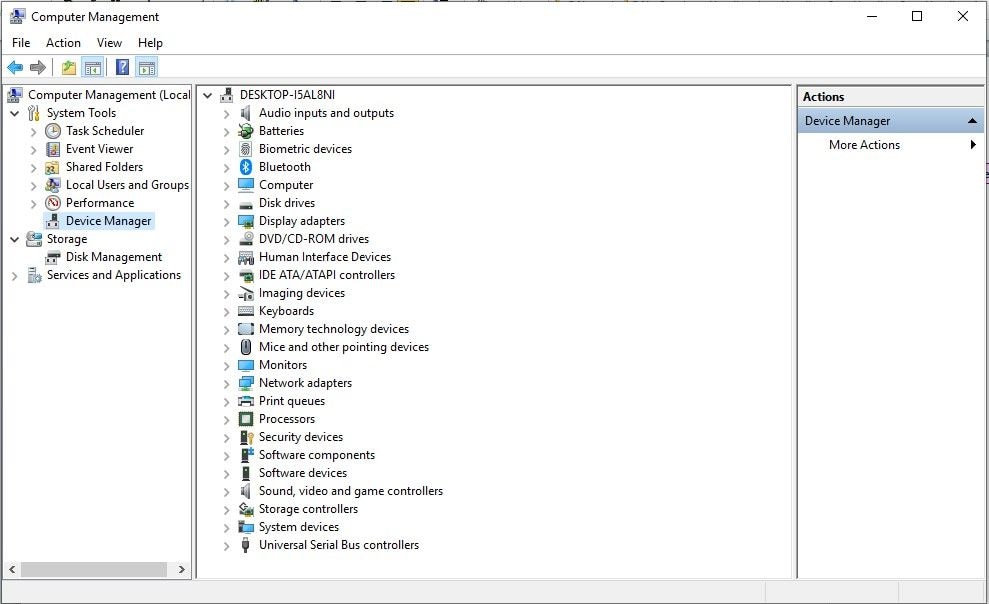
Шаг 2: Щелкните правой кнопкой мыши SD-карту видеорегистратора и выберите "Удалить", затем "ОК".
Шаг 3: Извлеките SD-карту и перезагрузите компьютер.
Шаг 4: При повторном подключении SD-карты видеорегистратора ПК должен обнаружить ее.
Вы можете выполнить это ручное исправление, если ваш компьютер предложит вам отформатировать SD-карту видеорегистратора. Чтобы выполнить Chkdsk:
Шаг 1: Подключите SD-карту к компьютеру. Нажмите кнопку Win и введите CMD для поиска командной строки. Щелкните правой кнопкой мыши и выберите "Запуск от имени администратора".
Шаг 2: Когда появится окно командной строки, вам нужно ввести diskpart и нажать Enter.
Шаг 3: Когда появится новое приглашение, введите list disk и нажмите Enter.
Шаг 4: Выберите SD-карту RAW и введите: Disk H format fs=NTFS. (Замените H буквой диска вашей RAW SD-карты. Вместо NTFS вы можете использовать предпочитаемый формат файла, например exFAT, FAT или FAT32). Нажмите Enter.
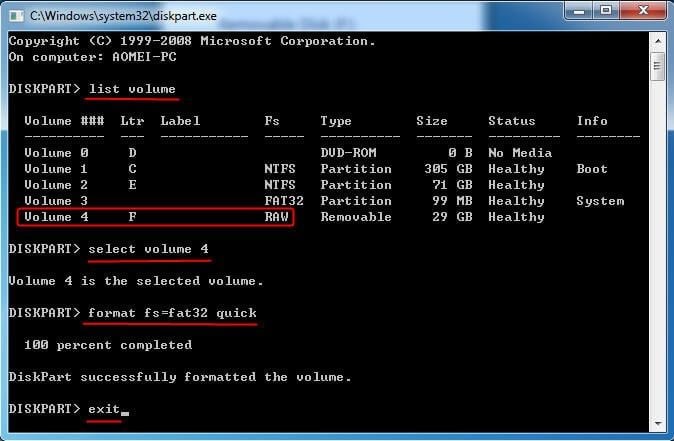
После подключения SD-карты видеорегистратора к компьютеру:
Шаг 1: Нажмите Win+R, чтобы запустить "Выполнить".
Шаг 2: Введите msc в диалоговом окне "Выполнить" и нажмите Enter.
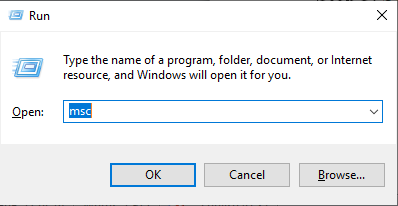
Шаг 3: Выберите "Управление дисками" в разделе "Хранилище".
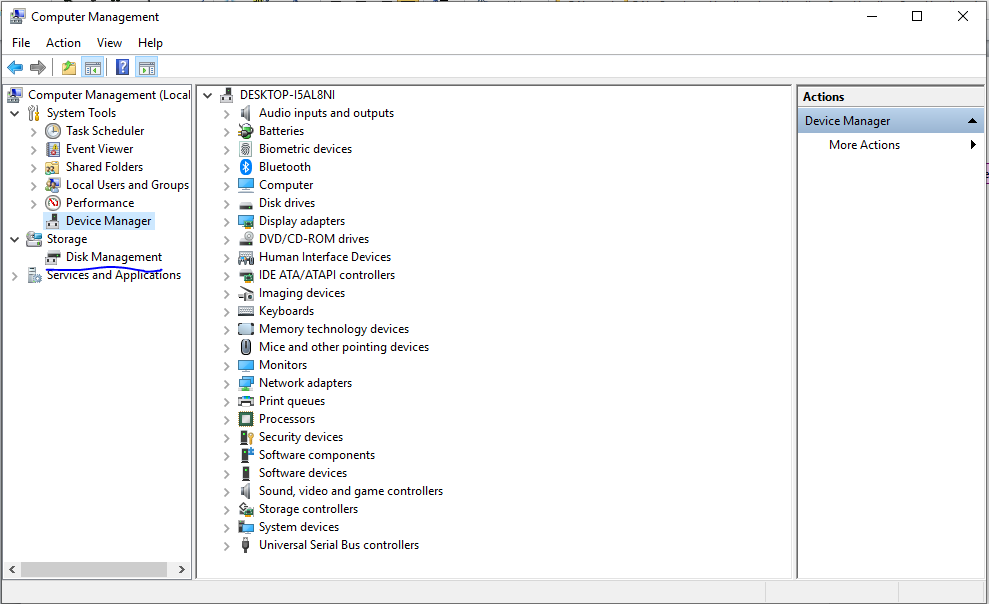
Шаг 4: Щелкните правой кнопкой мыши SD-карту видеорегистратора и выберите "Изменить букву диска и путь".
Шаг 5: Нажмите "Изменить", затем "Назначить", выберите новую букву диска.
Шаг 6: Нажмите ОК.
VLC Media Player способен устранять незначительные проблемы, вызывающие повреждение файлов видеорегистратора. Вам нужно только выполнить следующие шаги:
Шаг 1: Попробуйте воспроизвести видеофайл видеорегистратора в VLC.
Шаг 2: Нажмите "Инструменты", затем "Настройки" и "Ввод и Кодеки".
Шаг 3: Перейдите к поврежденным файлам и выберите "Всегда исправлять".
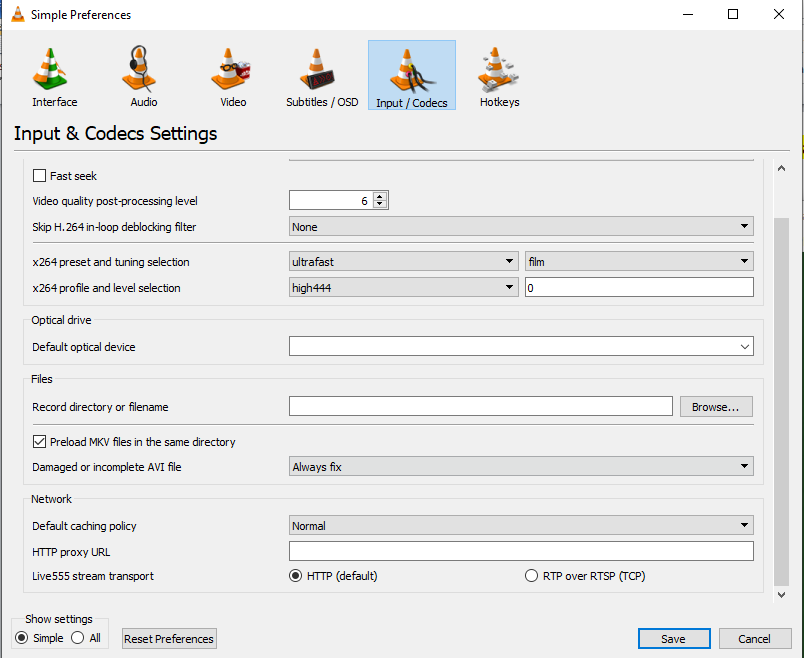
Шаг 4: Нажмите Сохранить.
Вы также можете использовать медиаплеер VLC, чтобы попробовать решения для устранения неполадок с видеорегистратором, например изменить файл в другой формат.
Ручные исправления могут не восстановить видео с видеорегистратора, которые не воспроизводятся из-за более серьезного повреждения. Иногда лучший способ — предпринять шаги, чтобы избежать повреждения видеофайлов видеорегистратора.
Чтобы предотвратить повреждение ваших видеофайлов, вы должны начать с понимания того, как хранятся файлы видеорегистратора. Видеорегистраторы предназначены для непрерывной записи видео и, следовательно, хранения видео способом, который немного отличается от обычных камер.
Они записывают так называемую "автоматическую циклическую запись". Это означает, что видеорегистратор записывает в бесконечном цикле и постоянно перезаписывает самые старые файлы новыми видеофайлами. Цикл должен начинаться, когда вы заводите машину, и останавливаться, когда вы ее выключаете. Все видео хранятся на SD-карте, которую можно вставлять и извлекать из видеорегистратора. Шаги, которые вы можете предпринять, чтобы избежать повреждения ваших видеофайлов, включают следующие.
Если вы используете более медленную SD-карту, у вашего видеорегистратора могут возникнуть проблемы с записью данных на нее, что приведет к повреждению файлов видеорегистратора. Карта емкостью 8 ГБ имеет цикл записи менее двух часов в разрешении 1080p. Это может привести к чрезмерному количеству циклов чтения/записи и повреждению видео. Поэтому вам следует использовать как минимум SD-карту класса 10 емкостью 64 ГБ.
Первое, что вы должны сделать, если вы попали в аварию, это использовать функцию аварийной блокировки на вашем видеорегистраторе и быстро извлечь SD-карту. Это предотвратит повторное включение видеорегистратора и, возможно, перезапишет важные части видео новыми видеоданными. После того, как вы извлекли SD-карту, вы должны вставить ее в адаптер SD-карты и перевести переключатель на левой стороне адаптера в режим только для чтения. Это гарантирует, что никакие данные карты памяти не будут изменены.
В нормальных условиях, если видеорегистратор теряет питание от автомобильного аккумулятора, он должен продолжать работать достаточно долго, чтобы записывать и сохранять видеофайлы, используя внутреннюю батарею. Поэтому вам следует регулярно проверять аккумулятор видеорегистратора, чтобы убедиться, что он заряжается и работает на полную мощность. Если батарея вашего видеорегистратора разряжена или не заряжается, внезапная потеря питания может привести к повреждению файлов.
Большинство видеорегистраторов имеют функцию обнаружения событий, которая распознает удары и немедленно защищает от записи последние несколько секунд до события. Эта функция предназначена для того, чтобы видеорегистратор не мог перезаписывать видео аварий или других разрушительных происшествий. Проблемы обычно возникают, когда эта функция обнаруживает незначительные инциденты, такие как закрытие двери, и защищает файл от записи. Это излишне уменьшает пространство, доступное для цикла записи, и, следовательно, увеличивает количество циклов чтения/записи.
Ношение нескольких запасных SD-карт обычно является хорошей идеей. Если произойдет какая-либо авария или событие, которое вы хотите сохранить, немедленно остановите и замените SD-карту в видеорегистраторе, чтобы защитить видеофайл от перезаписи.
Если у вас случился нервный срыв из-за того, что ваши видео с видеорегистратора повреждены, я надеюсь, что к настоящему времени вы поняли, что вам не о чем беспокоиться, если вы используете Wondershare Repairit для быстрого восстановления ваших видео.
Дмитрий Соловьев
Главный редактор